自分が芸能人の誰に似ているか気になった事はないでしょうか?
スマホのカメラアプリ「SNOW」に写真に写った人物などが芸能人の中で誰に似ているのかを調べられる「そっくり診断」という機能が追加されています。
今回は、SNOWのそっくり診断が初めての方向けにやり方とエラーなどが出て、出来ない場合の対処方法について解説します。
目次
SNOWのそっくり診断とは?
SNOWのスタンプ機能のひとつである「そっくり診断」は、写真に写った人物を解析し、芸能人の誰に似ているか、診断する機能です。もちろん、無料で使えるので気軽に始められます。
診断結果として登場する芸能人は幅広く、タレントやお笑い芸人、俳優に、女優、モデル、スポーツ選手など、普段テレビなどで見る有名人に対応しています。
「精度高いな」「確かに似ているかも」「その人には、全然似ていないよ」などといろんな感想を持たれると思います。
是非一度、自分が誰に似ているか試してみてましょう。友だちや家族で遊んでみるのもおすすめです。
そっくり診断のやり方
SNOWアプリを使って、そっくり診断ができます。スマホにアプリを入れていない場合は、ダウンロードしてください。

- SNOWアプリを起動します。
- シャッターボタンの横にある【スタンプ】をタップします。
- 【ウケる】タブの中にある【そっくり診断】をタップします。
- あなたにそっくりな芸能人診断!と表示するので、【スタート】をタップします。
- 【アルバム】⇒そっくり診断をしたい写真を選択します。
- すると、数秒~数十秒で結果が表示します。
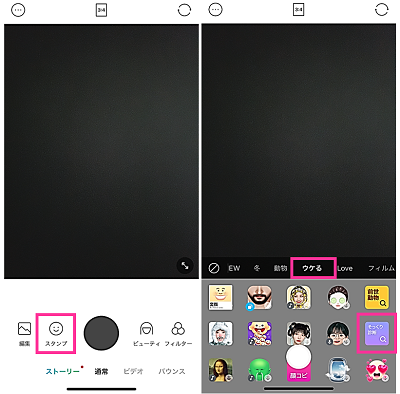
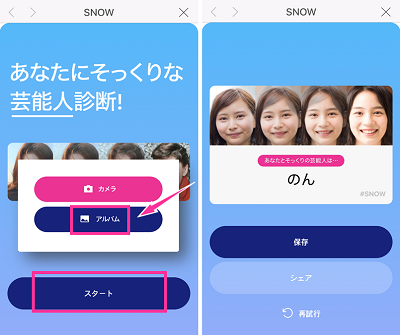
必要に応じて、結果を画面下のボタンから保存やシェアができます。
似てない!と思ったら
そっくり診断をしてみたが、全然似ていないじゃないか!と遊びでやったとは言え、納得いかない人もいるかもしれません。
もう一度、同じ写真で診断し直すのも良いですが、同じ結果がでる場合がほとんどです。
顔の角度や少しの表情の違いで、前回とは違う結果になる事が多いです。好きな芸能人になりたいなら、顔真似してみると意外といい結果がでるかも。
今はこの芸能人に似ているのは認めるけれど、若い時は俳優の○○に似てるとよく言われたんだ!という自信をお持ちの方は、若い時の顔で診断してみるのも面白いかもしれません。
そっくり診断ができない場合
カメラモードにしている
そっくり診断を利用する際に、カメラを選択して診断しようとすると、「現在のカメラモードでは利用できません」とのエラーメッセージが表示します。(Android版バージョン9.0.7、iOS版バージョン9.0.8でエラーを確認)
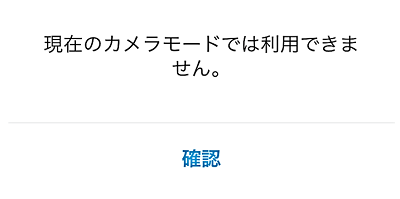
このエラーを見ると、自分が使っているカメラの設定か何かが悪いように思いますが、カメラモードでそっくり診断はできないようです。
そっくり診断のスタンプを選択後、「カメラ」か「アルバム」にするかの選択画面が表示するので、カメラでそっくり診断をできそうに思いますが、「アルバム」から撮影済みの写真を利用してそっくり診断する必要があります。
エラーが出たら、アプリを再起動して「アルバム」を選びなおして、もう一度やり直してください。
不明なエラーが発生
「不明なエラーが発生しました。しばらくしてからもう一度お試しください。」というエラーが起きる事があります。
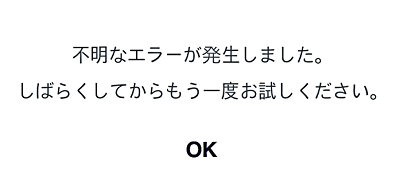
この場合は、通信状態が不安定になっていないか確認してください。電波がオフの状態だとエラーになります。
通信状態は良好にも関わらず、エラーが起きるようであれば、アプリの不具合を疑っていきます。
- SNOWアプリの再起動
- スマホの再起動
- アプリのアップデート
以上を試してください。一時的な不具合なら、以上の方法で解決します。
直らない場合は、アプリのサーバーやシステム上の不具合の可能性があります。その場合は、運営元の対応待ちとなります。しばらく時間をおいてから再度使えるようになっているか試してみましょう。
そっくり診断のスタンプがない場合
SNOWのスタンプの中に「そっくり診断」があるらしいけれど、どこにあるのかわからないという方もいるかもしれません。
現時点では、スタンプの「HOT」や「ウケる」タブの中に、そっくり診断のアイコンがあります(2020年2月10日時点)。HOTについては、今後新しいスタンプが出てくると、下の方に移動したり、消えたりするかもれません。
やっぱり、そっくり診断がないのなら、アプリのバージョンが古すぎて、追加されていないのかもしれません。SNOWアプリのバージョンを確認してみてください。バージョンが古いようであれば、最新バージョンにアップデートしてください。
iPhoneはApp Storeから、AndroidはPlayストアから行えます。SNOWの手動アップデートしてみてください。
【App Store&Google Playストア】アプリの手動・自動アップデートの設定のやり方
シェアや保存ができない場合
iPhoneでSNOWのそっくり診断をしていて、診断結果の画面下にある「シェア」や「保存」を押しても、シェアや保存ができない事がありました。
何度やってもできないので、設定を確認してみると、写真のアクセス権を許可していない事が原因でした。でも、なぜか許可しないになっていたのに、写真の読み出しはできていました。
読み出し、書き出しを許可する事でシェアと保存はできるようになりました。
<iPhoneのアクセス権の設定手順>
- 設定を開きます。
- 【SNOW】⇒【写真】⇒「読み出し/書き込み」にチェックを入れます。
※動作確認環境:iOS13.3、iPhone 11 Pro

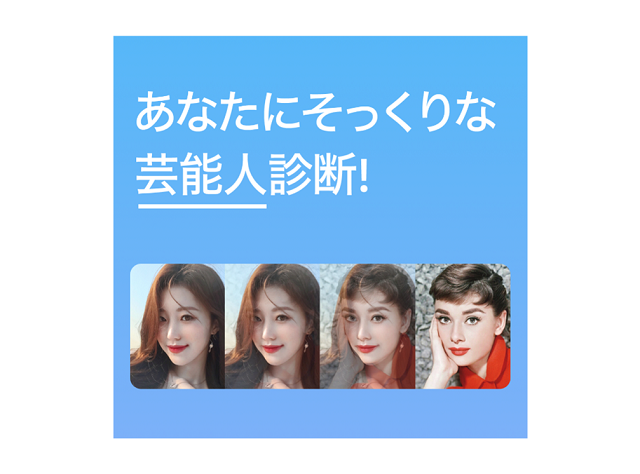
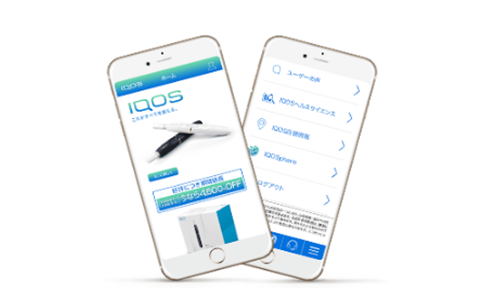
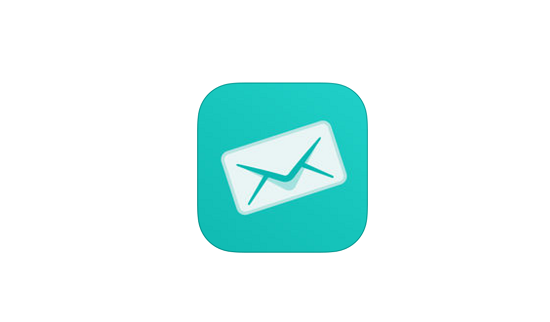

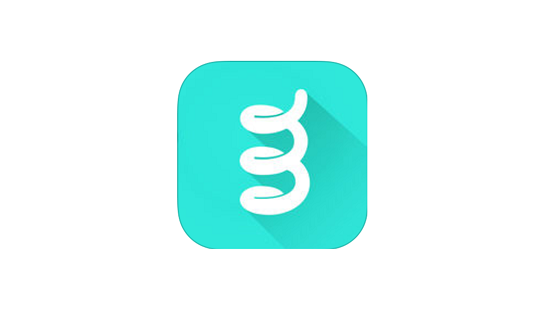
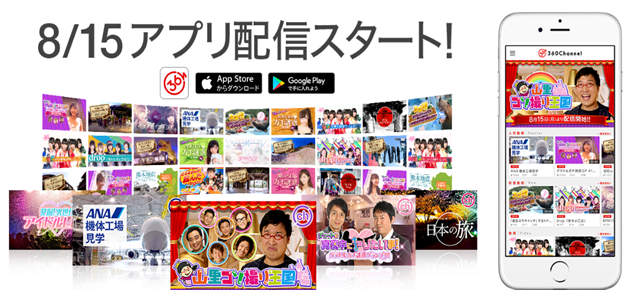


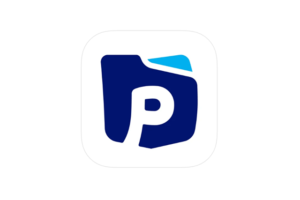





コメントを残す